Δεδομένης της αυξανόμενης δυσκολίας του παραμένοντας ανώνυμος στο διαδίκτυο Και με ολοένα και πιο παρεμβατικά cookie και trackers για να αντιμετωπίσετε, η ρύθμιση ενός VPN για την προστασία του δικτύου Wi-Fi, του υπολογιστή σας και άλλων συσκευών είναι πολύ λογική. Εκτός από το να έχετε όλη την επισκεψιμότητα στο Διαδίκτυο ασφαλή από τα αδιάκριτα βλέμματα, μπορείτε να έχετε πρόσβαση σε περιεχόμενο που περιορίζεται από γεωγραφικές ετικέτες και να απολαμβάνετε τα οφέλη μιας σταθερής σύνδεσης στο Διαδίκτυο. Ωστόσο, γνωρίζατε ότι μπορείτε να ρυθμίσετε ένα VPN στο PS4 σας και να απολαμβάνετε τα ίδια πλεονεκτήματα; Με αυτόν τον τρόπο, μπορείτε να αποκτήσετε DLC (περιεχόμενο με δυνατότητα λήψης) που είναι διαθέσιμο μόνο σε άλλες χώρες. Όταν πρόκειται για gaming για πολλούς παίκτες, οι ταχύτητες διαδικτύου VPN είναι πολύ λιγότερο πιθανό να έχουν προβλήματα με ping, καθυστερήσεις ή καθυστέρηση, τα οποία μπορούν εύκολα να εκτροχιάσουν την εμπειρία παιχνιδιού σας. Ακούγεται ελκυστικό; Διαβάστε παρακάτω για να μάθετε περισσότερα.
Περιεχόμενα
- Πώς να ρυθμίσετε ένα VPN στο PS4 με τον υπολογιστή σας
- Πώς να ρυθμίσετε ένα VPN στο PS4 σας με το Mac σας
Πώς να ρυθμίσετε ένα VPN στο PS4 με τον υπολογιστή σας
Υπάρχουν πολλά VPN που μπορείτε να χρησιμοποιήσετε στο PS4 σας, μεταξύ των οποίων CyberGhost, SurfShark και Nord VPN. Τόσο ο υπολογιστής όσο και το PS4 σας πρέπει να είναι ενεργοποιημένα και φυσικά συνδεδεμένα για να εκτελέσετε αυτήν τη διαδικασία.
Προτεινόμενα βίντεο
Βήμα 1: Αγορά και εγκατάσταση της προτίμησής σας VPN στον υπολογιστή σου.
Βήμα 2: Συνδέστε τον υπολογιστή σας και το PS4 σας με ένα καλώδιο ethernet.
Βήμα 3: Οι χρήστες Η/Υ θα πρέπει να επιλέξουν Εξερεύνηση αρχείων > Κέντρο δικτύου και κοινής χρήσης > Αλλαγή επιλογών προσαρμογέα.
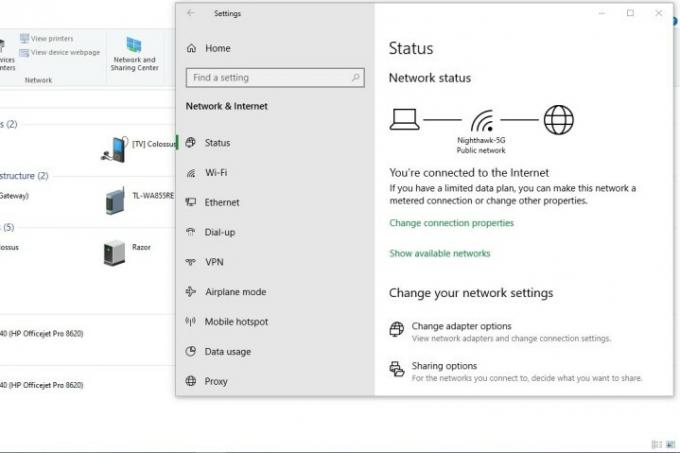
Βήμα 4: Εντοπίστε το εικονίδιο του VPN σας, κάντε δεξί κλικ σε αυτό και επιλέξτε Ιδιότητες από το αναπτυσσόμενο μενού.
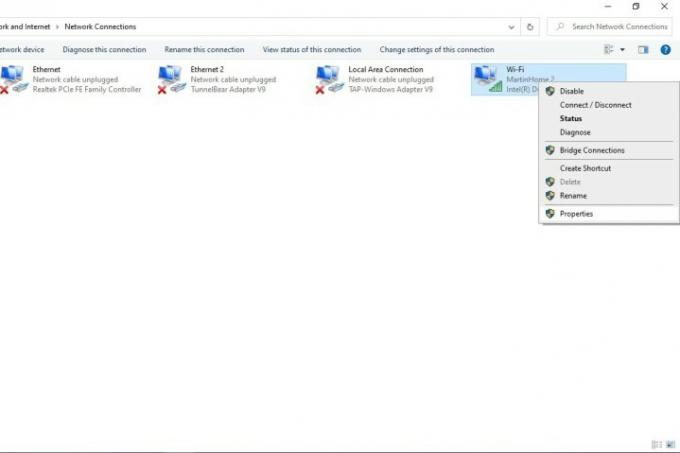
Βήμα 5: Επιλέξτε την καρτέλα Κοινή χρήση και κάντε κλικ στο πλαίσιο δίπλα Επιτρέψτε σε άλλους χρήστες του δικτύου να συνδέονται μέσω της σύνδεσης Internet αυτού του υπολογιστή.
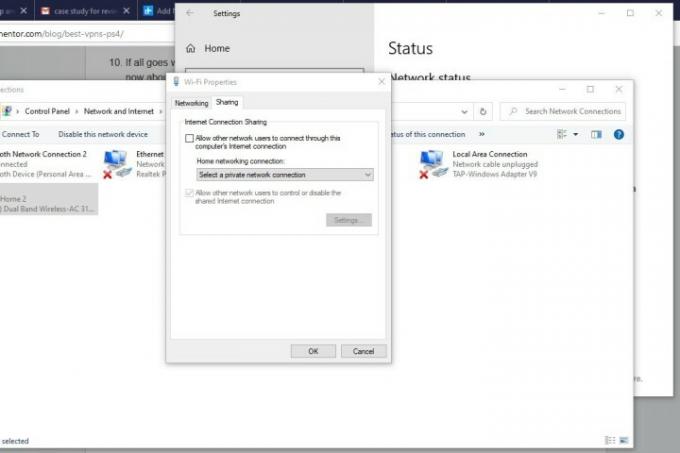
Βήμα 6: Εντοπίστε το Σύνδεση οικιακής δικτύωσης γραμμή και επιλέξτε το Σύνδεση στο Διαδίκτυο στο σπίτι επιλογή από το αναπτυσσόμενο μενού.
Βήμα 7: Από το PS4, ανοίξτε Ρυθμίσεις > Ρυθμίσεις δικτύου > Ρύθμιση σύνδεσης στο Internet > Χρησιμοποιήστε ένα καλώδιο LAN. Επίλεξε το Εύκολη μέθοδος σύνδεσης, μετά επιλέξτε το πλαίσιο δίπλα Μην χρησιμοποιείτε διακομιστή μεσολάβησης.
Πώς να ρυθμίσετε ένα VPN στο PS4 σας με το Mac σας
Βήμα 1: Αγοράστε και εγκαταστήστε το προτιμώμενο VPN στον υπολογιστή σας.
Βήμα 2: Συνδέστε τον υπολογιστή σας και το PS4 σας με ένα καλώδιο ethernet.
Βήμα 3: Οι χρήστες Mac επιλέγουν Επιλογές συστήματος > Μοιρασιά > Κοινή χρήση internet.
Βήμα 4: Από το Μοιραστείτε τη σύνδεσή σας από αναπτυσσόμενο μενού, επιλέξτε WiFi, στη συνέχεια ελέγξτε το Ethernet πλαίσιο δίπλα στο "σε υπολογιστές που χρησιμοποιούν".
Βήμα 5: Κάντε κλικ στο πλαίσιο στα αριστερά του Κοινή χρήση internet για να ενεργοποιήσετε την κοινή χρήση Wi-Fi μεταξύ του Mac και του PS4 σας. Εάν πραγματοποιηθεί μια επιτυχημένη σύνδεση, θα εμφανιστεί ένα πράσινο εικονίδιο.
Βήμα 6: Ανοίξτε το VPN σας και επιλέξτε έναν διακομιστή από την παρεχόμενη λίστα.
Βήμα 7: Από το PS4, ανοίξτε Ρυθμίσεις > Ρυθμίσεις δικτύου > Ρύθμιση σύνδεσης στο Internet > Χρησιμοποιήστε ένα καλώδιο LAN. Επίλεξε το Εύκολη μέθοδος σύνδεσης, μετά επιλέξτε το πλαίσιο δίπλα Μην χρησιμοποιείτε διακομιστή μεσολάβησης.
Συστάσεις των συντακτών
- Τα καλύτερα παιχνίδια PS4 για το 2023
- Συμβουλές και κόλπα PS5: πώς να αξιοποιήσετε στο έπακρο το νέο σας Playstation
- Το Hollow Knight: Silksong έρχεται επίσης σε PS4 και PS5
- Τα καλύτερα παιχνίδια για πολλούς παίκτες στο PS4
- Τα καλύτερα παιχνίδια PS4 για παιδιά
Αναβαθμίστε τον τρόπο ζωής σαςΤο Digital Trends βοηθά τους αναγνώστες να παρακολουθούν τον γρήγορο κόσμο της τεχνολογίας με όλα τα τελευταία νέα, διασκεδαστικές κριτικές προϊόντων, διορατικά editorial και μοναδικές κρυφές ματιές.



